 | Biologie | Chimie | Didactica | Fizica | Geografie | Informatica |
| Istorie | Literatura | Matematica | Psihologie |
Consultarea bazei de date
Consultarea bazei de date consta in cautarea si eventual extragerea inregistrarilor care corespund anomitor criterii ce pot fi simple, complexe, multiple (simultane sau exclusive), calculate. Criteriile reprezinta reguli care permit selectarea unor inregistrari.
In Excel o baza de date se poate consulta in trei moduri:
cu ajutorul formularelor (mastilor) de selectie;
cu ajutorul filtrului automat ;
cu ajutorul filtrului avansat.
a) Consultarea bazei de date cu ajutorul formularelor de selectie.
Afisarea formularului se face prin comanda Data - Form . Exista trei modalitati de a regasi inregistrari utilizand acest procedeu, si anume:
rasfoind inregistrarile din lista prin intermediul butoanelor Find Prev si Find Next;
rasfoind baza de date utilizand bara de defilare din formular;
utilizand butonul Criteria (Criterii) pentru a gasi un subset de inregistrari ce satisfac un anumit criteriu.
Intrucat primele doua variante au fost prezentate in subcapitolul <<Actualizarea bazei de date>>, paragaraful <<modificare>>, ne vom opri asupra ultimei modalitati.
Prin actionarea butonului Criteria formularul deja cunoscut este modificat in sensul golirii automate a casetelor de text ce corespundeau valorilor rubricilor bazei de date. Astfel, zonele destinate campurilor devin goale. In aceste zone (casete de text) utilizatorul va tasta conditiile de cautare numite criterii de comparare.
b) Consultarea bazei de date cu ajutorul filtrului automat.
Aceasta metoda pare a fi cea mai utilizata. Ea permite afisarea dintr-o data a intregului subset de inregistrari care satisfac anumite criterii de selectie. Excel realizeaza o filtrare in lista, ascunzand inregistrarile care nu satisfac criteriul / criteriile respective, astfel incat lista care ramane vizibila contine doar inregistrarile care intereseaza.
Conform acestei metode procedeul de consultare este urmatorul:
se pozitioneaza cursorul in baza de date;
se alege comanda Data - Filter; AutoFilter. Comanda AutoFilter determina completarea fiecarui titlu (nume de camp) cu un buton de extensie prin a carui actionare este afisata o lista de variante ce asista utilizatorul in formularea criteriilor de cautare / extragere.
se definesc criteriile de filtrare pentru fiecare camp, utilizand butoanele de extensie afisate.
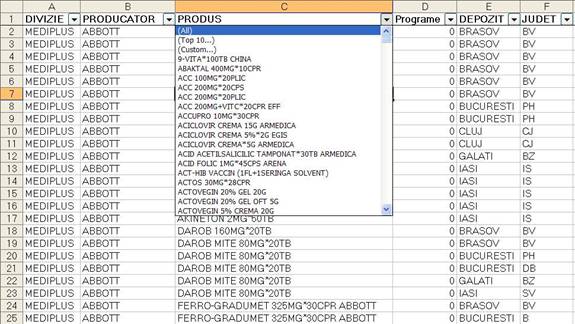
Exista urmatoarele posibilitati:
sa se defineasca un criteriu simplu pe un singur camp. In acest caz se va selecta din lista de variante oferita de butonul de extensie, o valoare.
sa se defineasca criterii simple pe mai multe campuri, criterii ce vor trebui sa fie indeplinite simultan.
sa se defineasca un criteriu complex pe un singur camp. In acest caz din lista de variante oferita de butonul de extensie atasat campului respectiv, vom alege Custom Apare o fereastra de dialog care ghideaza utilizatorul in precizarea criteriului / criteriilor de cautare si extragere, rezultatul fiind afisat in foaia de calcul, prin filtrare direct in lista.
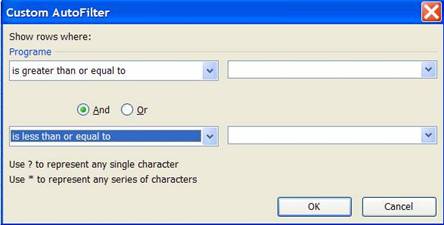
definirea criteriilor complexe pentru mai multe campuri.
Pentru a se reveni la afisarea bazei de date initiale (inlaturarea filtrarii) se poate alege:
varianta ALL din lista afisata prin actionarea butonului de extensie atasat campului respectiv;
comanda Data - Filter, Show All.
Pentru a reveni la modul de afisare normal se alege comanda Data- AutoFilter, care dezactiveaza de aceasta data comanda AutoFilter.
Avantajul utilizarii comenzii AutoFilter consta in faptul ca afiseaza dintr-o data toate inregistrarile care satisfac criteriile specificate, sub forma unei liste al carui continut poate fi modificat, tiparit, formatat sau chiar sters dintr-o data.
Dezavantajul utilizarii acestei metode de interogare consta in faptul ca nu se pot defini restrictii construite pe baza de formule de calcul simple sau complexe. Alt dezavantaj ar rezulta din faptul ca rezultatul unei interogari nu poate fi plasat decat in zona sursei de date si nu in alta zona a foii de calcul desemnate de utilizator.
c) Consultarea bazei de date cu ajutorul filtrului avansat.
Metoda consultarii bazelor de date cu ajutorul filtrului avansat presupune parcurgerea urmatoarelor etape:
definirea unei zone de criterii;
definirea criteriilor;
definirea optionala a unei zone de extragere;
lansarea cautarii si extragerea propriu - zisa din baza de date a inregistrarilor ce corespund criteriilor de cautare si extragere definite in zona de criterii.
Interogarile bazate pe procedeul filtrarii avansate (Advanced Filter) sunt prezentate pe exemplul unei baze de date (vezi Anexa1)
Zona de criterii poate fi definita in aceeasi foaie de calcul (in care se afla baza de date) sau intr-o alta foaie. Adesea este necesar ca zonele de criterii odata definite sa fie pastrate in vederea unor cautari / extrageri repetate. Chiar se recomanda ca zonele de criterii sa fie definite separat, intr-o alta foaie de calcul, pentru a nu sufoca foaia de calcul ce contine baza de date, cu atat mai mult cu cat rezultatele in urma extragerii vor fi afisate obligatoriu in aceeasi foaie de calcul in care se afla si sursa de date.
Zona de criterii este compusa dintr-o linie ce contine numele campurilor ce servesc la formularea criteriilor si una sau mai multe linii pentru definirea acestora. Campul pe care se definesc criteriile, poate contine in prima linie a sa, totalitatea rubricilor bazei de date sau numai o parte a acestora, dupa cum diferite rubrici participa la consultarea bazei de date.
Precizare: prima linie a zonei de criterii se va obtine prin copierea numelor respective de campuri din lista (din linia de titluri a rubricilor bazei de date). In caz contrar exista riscul aparitiei unei incompatibilitati intre denumirile din lista si cele din zona de criterii.
Definirea criteriilor. Se pot defini criterii de comparatie, criterii multiple si criterii calculate.
Criteriile de comparatie se realizeaza cu ajutorul operatorilor de comparatie si anume : >, < , >=, <=, = , urmati de o valoare. In precizarea valorilor se pot utiliza caracterele generice * sau ?.
Criteriile multiple se obtin prin combinarea criteriilor utilizand operatorii logici (SI; SAU). Aceste criterii respecta urmatoarele reguli:
daca valorile diferitelor criterii sunt precizate in zona de criterii pe aceeasi linie, ele trebuie indeplinite simultan, fiind considerate legate prin operatorul logic SI, constituind un criteriu multiplu.
daca valorile diferitelor criterii sunt precizate in zona de criterii pe linii diferite, se considera ca ele sunt legate prin operatorul logic SAU.
Criteriile multiple evidentiaza in esenta faptul ca restrictiile pe care se cosntruieste interogarea pot fi definite pe mai multe rubrici.
O particularitate a acestor criterii este aceea ca se pot preciza restrictii <<intre doua limite (sau borne)>> : o limita maxima pe care valorile rubricii trebuie sa le indeplineasca si o limita minima.
Pentru a se construi criterii ce sa raspunda la astfel de interogari intre doua intervale, rubrica (rubricile) care va contine respectivele intervale se dubleaza. Astfel, o rubrica va avea precizata o restrictie ce semnifica borna minima, iar a doua rubrica (dublata in campul de criterii) va contine borna maxima.
Criteriile calculate sunt bazate pe formule care returneaza un rezultat logic (TRUE sau FALSE). In acest caz prima linie a zonei de criterii este goala, iar cea de a doua va cuprinde formula / formulele respective, dar va afisa rezultatul logic al evaluarii formulei.
Sintaxa unor astfel de criterii este urmatoarea :
v adresa unei celule (ex. : =D2>B2);
v expresie ( ex. : =D2>B2*19%)
v functie predefinita (ex. : = D2> AVERAGE(D2:D32).
Definirea zonei de extragere
Zona de extragere trebuie trebuie definita obligatoriu in foaia de calcul ce contine baza de date. Este de preferat ca zonele de extragere sa fie plasate lateral sau in jos, in raport cu sursa de date.
Zona de extragere este compusa dintr-o linie ce contine numele campurilor (titlul rubricilor) din baza de date despre care se doreste a se obtine informatii. Preluarea acestor nume in prima linie a zonei de extragere se poate face prin copierea numelor respective din antetul listei.
Lansarea cautarii si extragerea propriu - zisa .
Aceasta operatie se realizeaza prin apelarea comenzii Data - Filter - Advanced Fliter Pe ecran va fi afisata caseta de dialog Advanced Filter - care invita utilizatorul sa precizeze plaja de celule care reprezinta baza de date (List Range) si plaja care reprezinta zona de criterii (Criteria Range). Utilizatorul va activa pe rand fiecare din casetele de text, selectand de fiecare data in foaia de calcul plaja respectiva.
Revenirea afisarii bazei de date la forma initiala ( care includea totalitatea inregistrarilor) se face prin comanda Data - Filter - Show All. In cazul in care a fost definita o zona de extragere atunci utilizatorul va completa caseta de dialog Advanced Filter si cu coordonatele absolute ale acestei zone (in caseta de text Copy to).
Campul de rezultate poate fi generat ca avand toate rubricile bazei de date ( si atunci se plaseaza cursorul pe prima celula a campului de rezultate) sau poate fi generat ca avand numai anumite rubrici. In acest ultim caz, respectivele rubrici se vor edita pe prima linie a campului de rezultate, iar selectia campului va incepe de la coordonatele rubricilor definite.
Intrucat caseta de text Copy to nu este activa implicit, este necesar ca pentru a o activa sa se selecteze celalalt mod de actionare si anume Copy to another location.
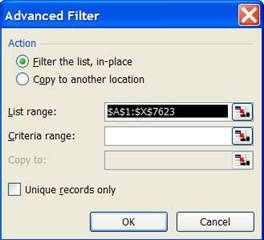
Lansare cautarii si extragerii se declanseaza prin actionarea butonului OK. Prin selectarea casetei de selectare Unique Records Only nu vor fi preluate in zona de rezultate inregistrarile duble (care au valori identice, corespunzator restrictiilor impuse in campul de criterii).
Se impun cateva precizari privind caracteristicile extragerii:
inregistrarile extrase contin numai valori (formulele de calcul sunt extrase ca valori);
inregistrarile extrase nu sunt legate de sursa de date; eventualele modificari in baza de date nu se vor reflecta in zona inregistrarilor deja extrase;
dimensiunea zonei de extragere este ajustata automat la numarul de inregistrari extrase. De aceea cand se precizeaza coordonatele zonei de extragere (caseta de text Copy to din fereastra Advanced Filter) se selecteaza doar o singura linie si anume aceea care contine numele campurilor.
Lista (subsetul de inregistrari) afisata in zona de extragere poate fi prelucrata ca orice lista, poate fi stocata, sintetizata, imprimata.
Copyright © 2025 - Toate drepturile rezervate